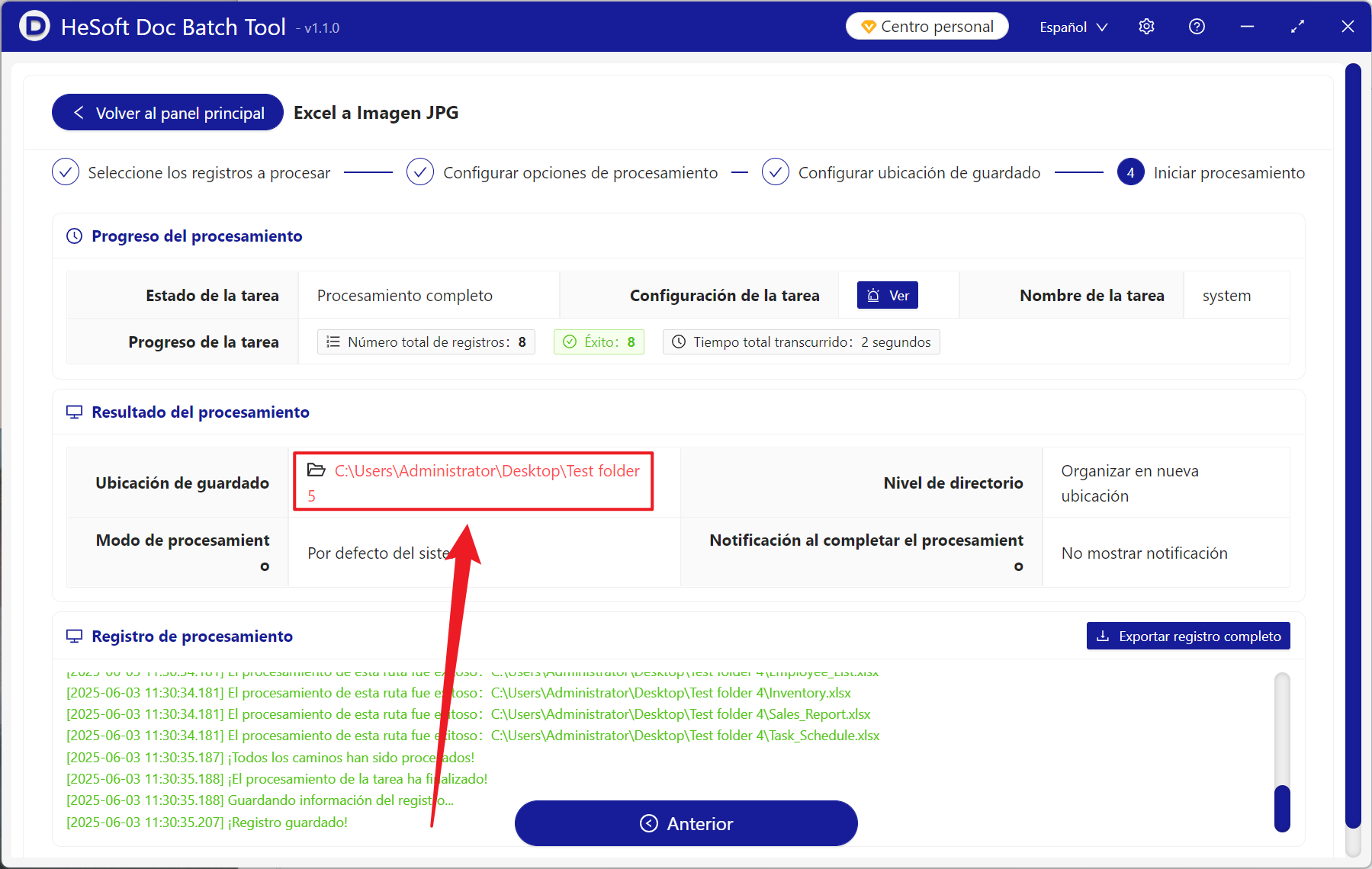Después de recibir o hacer una tabla de Excel en el trabajo, a menudo se guarda como una imagen para usar, pero las imágenes obtenidas directamente con la herramienta de captura de pantalla a menudo no son lo suficientemente claras. En este momento, podemos ajustar el parámetro PPI y guardarlo para obtener imágenes de muy alta definición. Por ejemplo, si el PPI del informe impreso se ajusta a 300 PPI, los datos y gráficos impresos son más claros de lo normal; cuando se transmite la vista previa en diferentes dispositivos, la entrada de 200 PPI no solo no será demasiado grande, sino que también se puede ver en teléfonos móviles y computadoras. Claramente, en resumen, el PPI es un indicador muy importante para medir la claridad de la imagen. Cuando el valor del PPI es más alto, la resolución de la imagen será más alta con el PPI y la imagen será más clara. Entonces, ¿cómo deberíamos configurar PPI para garantizar la calidad de las imágenes antes de que muchos archivos de formato Xls y Xlsx se exporten en lotes a imágenes JPG? Comparte aquí un pequeño truco práctico para exportar rápidamente la tabla a JPG de alta definición, ¡mejorando enormemente la eficiencia de nuestro trabajo!
1. Escena de uso
Cuando una empresa quiere convertir una gran cantidad de estados financieros o datos de empleados en formato Excel en imágenes JPGdurante mucho tiempo, podemos usar esta función para aumentar el PPI y guardar la hoja de trabajo Exccel como imágenes JPGs de alta definición para garantizar que sea necesario en el futuro. No se verá afectado por la compatibilidad de la imagen y la falta de claridad al volver a abrirla.
2. Vista previa del efecto
Antes de procesar:

Después del procesamiento:

3. Pasos de operación
Abrir 【HeSoft Doc Batch Tool], Seleccione [Herramienta Excel]-[Convertir Excel a imagen JPG].
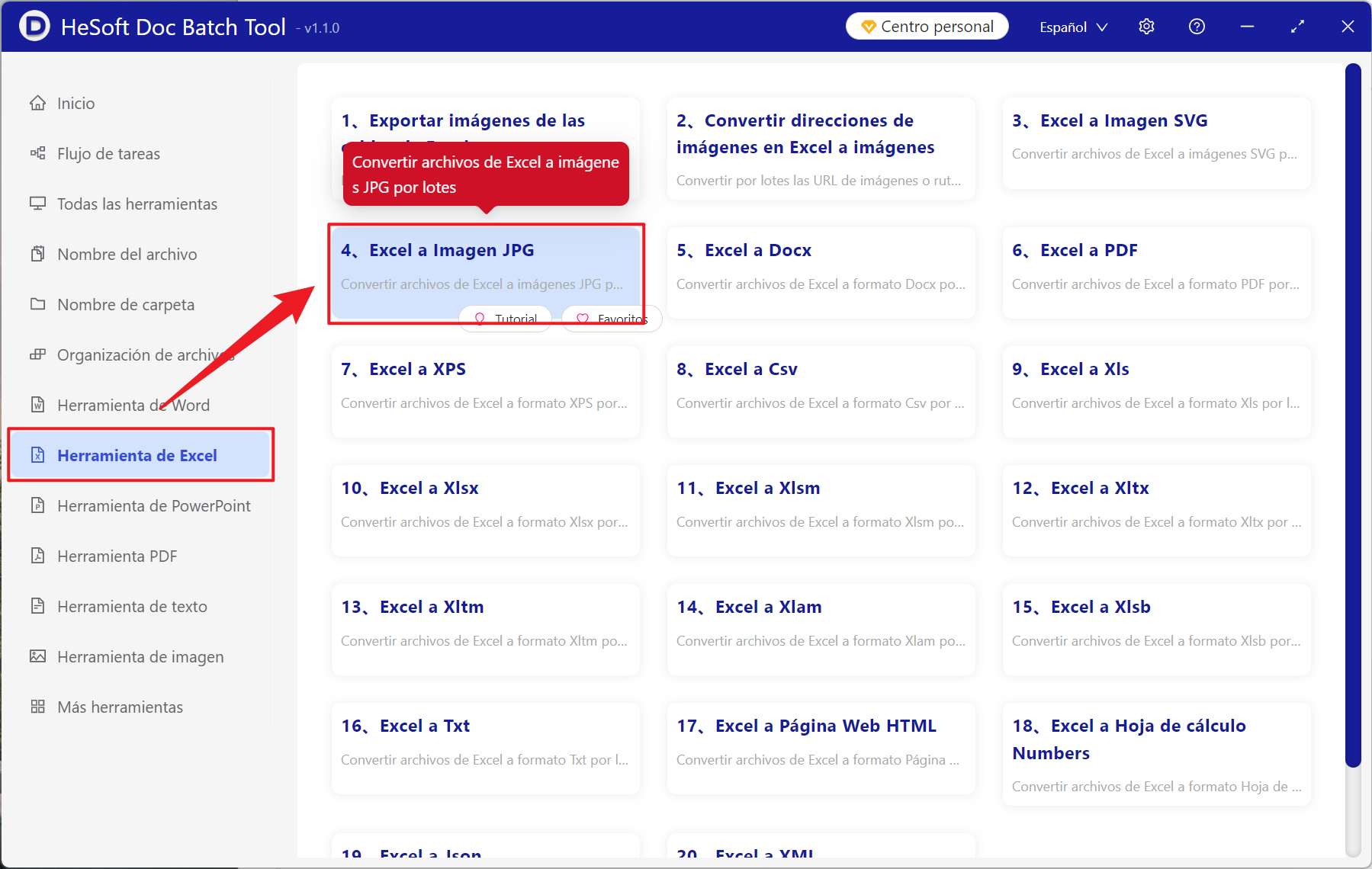
[Agregar archivo] Seleccione de forma independiente para agregar la tabla de Excel que necesita convertir a imágenes de alta definición.
[Importar archivos de una carpeta] Importar todas las tablas de Excel en la carpeta seleccionada.
Puede ver los archivos importados.
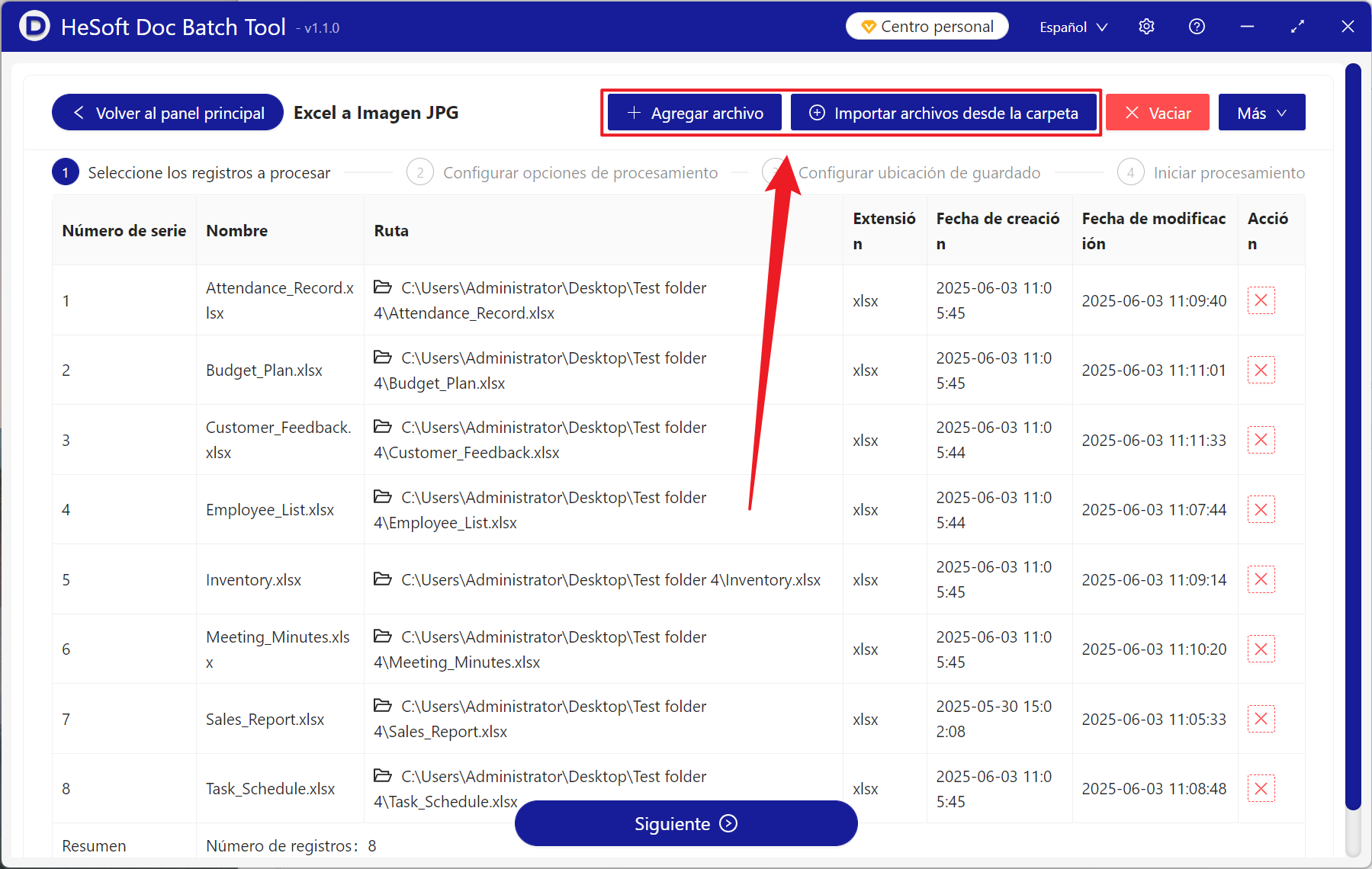
[Rango de procesamiento] Seleccione para procesar todas las hojas de trabajo.
[Densidad de píxeles (PPI)] Aquí puede seleccionar la entrada de forma independiente, puede hacer clic para ayudar a ver la descripción, cuanto menor sea el valor, más borrosa será la imagen y cuanto mayor sea el valor, más clara será la imagen.
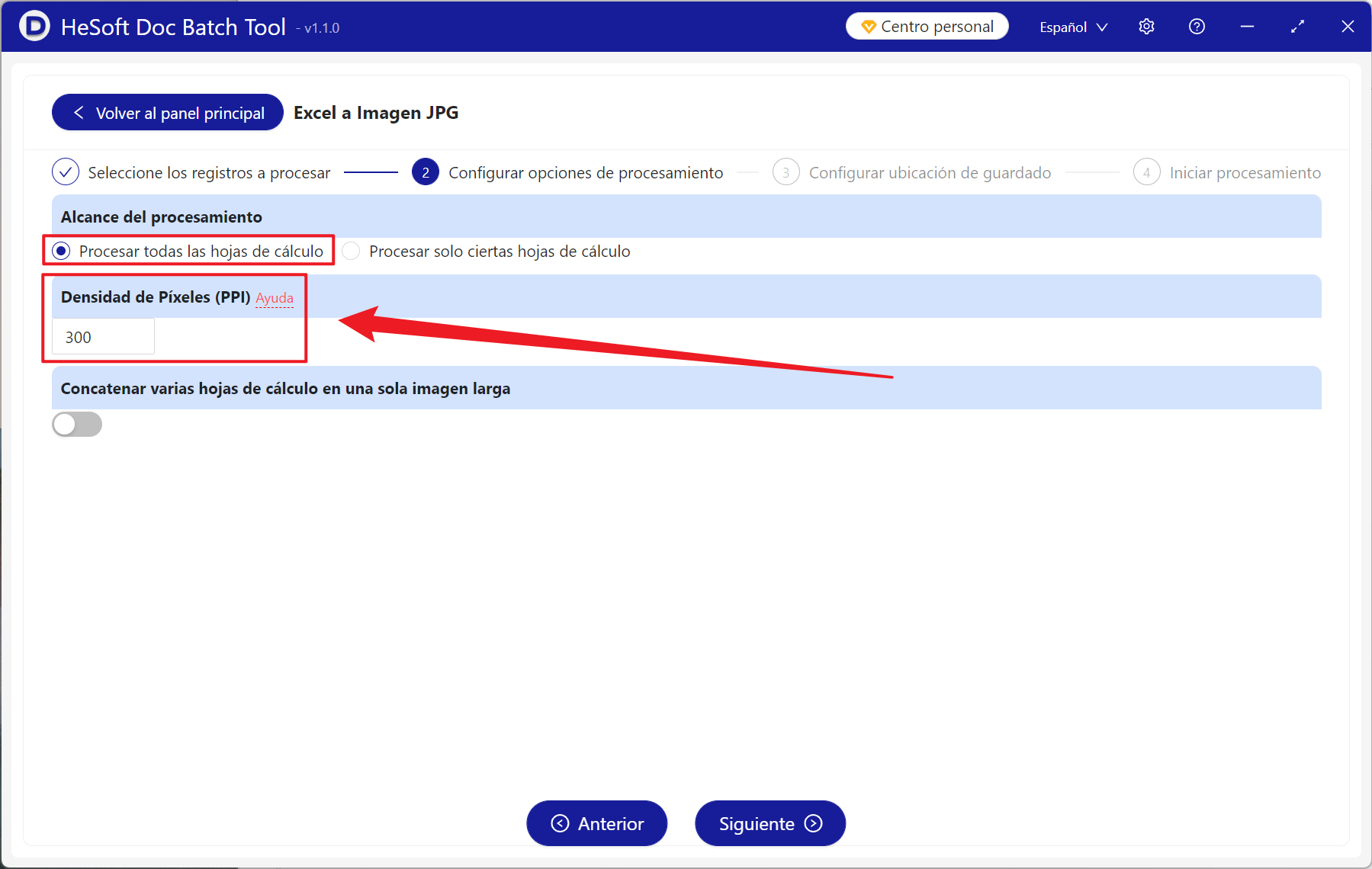
Una vez completado el procesamiento, haz clic en Guardar para ver el archivo de imagen convertido correctamente.